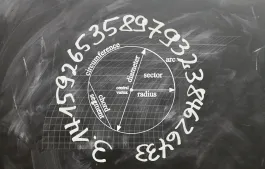为了方便我们插件产品到文章或页面中,WooCommerce默认提供了一些简码,使用这些简码,我们可以很方便的插入WooCommerce的商品或功能到普通的WordPress页面中。
基本页面简码:
- 「woocommerce_cart」– 显示购物车页面
- 「woocommerce_checkout」 – 显示结账页面
- 「woocommerce_order_tracking」– 显示订单跟踪表单
- 「woocommerce_my_account」– 显示用户账户页面
大多数情况下,安装 WordPress 时,向导会自动添加以上简码到相应的页面中,如果没有运行安装向导,我们需要自行把上面的简码添加到页面中。
我的账户页面
在账户页面显示「我的账户」内容,用户可以浏览历史订单,更新他们的信息,我们可以指定显示特定用户的账户页面,并指定一个页面显示多少订单。
参数:
[
'current_user' => '',
'order_count' => '15'
]「woocommerce_my_account order_count="12"」「wprs_c-alert type=”info” content=”当前页面参数会通过 get_user_by( ‘id’, get_current_user_id() ) 函数自动添加。”」
下面的简码可以在 WordPress 站点中的任何地方使用。
显示最新商品:recent_products
列出最新的商品 ,通常在网站首页比较常用,‘per_page’ 参数确定显示几个最新商品, columns 参数确定把商品显示为几列。
简码参数:
[
'per_page' => '12',
'columns' => '4',
'orderby' => 'date',
'order' => 'desc'
]「recent_products per_page="12" columns="4"」[wprs_c-alert type=”info” content=”如需了解怎么使用 ‘orderby’ 参数, 参见 WordPress Codex Class Reference”]
显示特色推荐商品:featured_products
和最新商品简码类似,只不过这个简码显示的是后台推荐的特色商品。下面的示例简码中,显示12个推荐商品,每行显示4个。
参数:
[
'per_page' => '12',
'columns' => '4',
'orderby' => 'date',
'order' => 'desc'
]「featured_products per_page="12" columns="4"」显示单个商品:product
通过商品 ID 或这 SKU 显示某个商品。
「product id="99"」
「product sku="FOO"」如果商品没有显示,确认一下是否在后台设置为隐藏了。
显示多个商品:products
通过商品 ID 或 SKU 显示多个商品,和上面的 product 简码类似,只不过这个显示的是多个商品。注意复数形式 ‘products’The
参数:
[
'columns' => '4',
'orderby' => 'title',
'order' => 'asc'
]「products ids="1, 2, 3, 4, 5"」
「products skus="foo, bar, baz" orderby="date" order="desc"」如果商品没有显示,确认一下是否在后台设置为隐藏了。
显示添加到购物车按钮:add_to_cart
通过商品 ID 显示价格和添加到购物车按钮。
参数:
[
'id' => '99',
'style' => 'border:4px solid #ccc; padding: 12px;',
'sku' => 'FOO'
]「add_to_cart id="99"」显示添加到购物车 URL:add_to_cart_url
通过商品 ID 显示价格和添加到购物车按钮,上面的 add_to_cart 显示的直接是功能,这个简码只是输出了一个加入到购物车的链接。
参数:
[
'id' => '99',
'sku' => 'FOO'
]「add_to_cart_url id="99"」显示单个商品分类的商品:product_category
通过商品分类别名显示分类中的多个商品。
参数:
[
'per_page' => '12',
'columns' => '4',
'orderby' => 'title',
'order' => 'asc',
'category' => ''
]「product_category category="appliances"」显示多个商品分类中的商品:product_categories
显示多个商品分类中的商品,和上面的 product_categorie 类似,只不过这个显示的是多个商品分类中的商品。
参数:
[
'number' => 'null',
'orderby' => 'title',
'order' => 'ASC',
'columns' => '4',
'hide_empty' => '1',
'parent' => '',
'ids' => ''
]`number` 参数用来指定显示多少商品, `ids` 参数用来指定显示哪些分类中的商品。
「product_categories number="12" parent="0"」设置parent 参数为0,只显示顶级分类,设置 ‘ids’ 为逗号分隔的分类id列表,只显示指定分类中的商品。
商品页面:product_page
通过指定的商品 ID 或 SKU 显示完整的商品详情页面。
「product_page id="99"」
「product_page sku="FOO"」显示打折特价促销商品:sale_products
列出促销中的商品:
参数:
[
'per_page' => '12',
'columns' => '4',
'orderby' => 'title',
'order' => 'asc'
]
「sale_products per_page="12"」显示销量最高的商品:best_selling_products
列出销量最高的商品。
参数:
[
'per_page' => '12',
'columns' => '4'
]
「best_selling_products per_page="12"」显示相关商品:related_products
列出相关商品。
参数:
[
'per_page' => '12',
'columns' => '4',
'orderby' => 'title'
]
「related_products per_page="12"」显示评价最高的商品:top_rated_products
显示评价最高的商品。
参数:
[
'per_page' => '12',
'columns' => '4',
'orderby' => 'title',
'order' => 'asc'
]
「top_rated_products per_page="12"」显示商品属性:product_attribute
列出指定属性的商品。
参数:
[
'per_page' => '12',
'columns' => '4',
'orderby' => 'title',
'order' => 'asc',
'attribute' => '',
'filter' => ''
]
「product_attribute attribute='color' filter='black'」‘per_page’ 参数
[wprs_c-alert type=”warning” content=”注意:参数 ‘per_page’ 指定在页面上显示多少件商品,并不会输入分页。”]
简码问题排除
如果你在页面上粘贴了代码,在前端却看不到商品输入,请确认简码没有被 <pre> 包含,这个问题很常见,移除.<pre> 标签,重新保存一下页面就可以了。
根据自定义字段排序商品
很多列出商品的WooCommerce简码都是支持自定义排序的,如:
- 「recent_products」
- 「featured_products」
- 「products」
- 「product_category」
- 「sale_products」
- 「top_rated_products」
- 「product_attribute」
- 「related_products」
我们可以通过下面的属性对商品进行排序:
- menu_order
- title
- date
- rand
- id
“orderby” 属性的使用方法如下:
「products skus="foo, bar, baz" orderby="date" order="desc"」除了上面的属性,我们还可以通过自定义字段对商品进行排序,下面的实例中,我们使用价格对商品进行排序。
add_filter( 'woocommerce_shortcode_products_query', 'woocommerce_shortcode_products_orderby' );
function woocommerce_shortcode_products_orderby( $args ) {
$standard_array = array('menu_order','title','date','rand','id');
if( isset( $args['orderby'] ) && !in_array( $args['orderby'], $standard_array ) ) {
$args['meta_key'] = $args['orderby'];
$args['orderby'] = 'meta_value_num';
}
return $args;
}我们需要把上面的代码放到主题的 functions.php 文件中,然后根据需要编辑 meta_key。
总结一下
WordPress 中,简码相当于是一个封装,把显示商品的功能逻辑和 HTML 代码封装到了一起,直接使用简码,就可以输出简码指定的内容,非常方便,可重用性非常高。下次开发WooCommerce主题的时候,不妨多尝试使用简码,相信会在一定程度上加快开发速度。